Као ИТ стручњак, наишао сам на овај проблем неколико пута и обично је узрокован сукобом са графичким драјверима. Ево неколико ствари које можете покушати да решите проблем: 1. Проверите да ли имате инсталиране најновије графичке драјвере. Можете их преузети са НВИДИА веб локације. 2. Ако користите старију графичку картицу, покушајте да инсталирате најновији бета драјвер. Бета драјвери су обично стабилнији од обичних драјвера. 3. Покушајте да деинсталирате, а затим поново инсталирате ГеФорце Екпериенце софтвер. 4. Ако ништа друго не успе, можете покушати чисту инсталацију графичких драјвера. Ово ће избрисати све постојеће драјвере и инсталирати најновије од нуле. Надамо се да ће једно од ових решења решити проблем за вас.
НВИДИА је једно од највећих имена у индустрији графичких картица, можда и највеће. Међутим, популарност не гарантује да ваша апликација неће имати грешака или проблема. Примећено је да НВИДИА ГеФорце наилази на проблеме када покушава да инсталира драјвере. Према жртвама, када су покушали да инсталирају или ажурирају претраживач помоћу НВИДИА ГеФорце, процес инсталације је заглавио у фази припреме. У овом посту ћемо видети шта можете да урадите ако НВИДИА ГеФорце Екпериенце се замрзава током фазе пре инсталације.
мапа фтп диск

Поправите НВИДИА ГеФорце Екпериенце који се заглавио у припреми за инсталацију
Један од најчешћих разлога зашто ГеФорце Екпериенце не успе Припрема за уградњу екран је недостатак дозвола или привилегија. Корисник мора дати ове дозволе једноставним покретањем ГеФорце апликације као администратор. Међутим, у случају да апликација треће стране, грешка или оштећени драјвери могу спречити ажурирање ГПУ драјвера.
Ако се НВИДИА ГеФорце Екпериенце замрзне током фазе пре инсталације, следите доленаведена решења, предлоге и заобилазна решења да бисте решили проблем.
- Покрените НВИДИА ГеФорце као администратор
- Поново покрените систем
- Преузмите драјвер ручно
- Користите друге методе да ажурирате своје графичке драјвере.
- Уклоните Нвидиа да бисте натерали Виндовс да инсталира драјвер
- Ажурирајте у чистом покретању
Хајде да причамо о њима детаљно.
1] Покрените НВИДИА ГеФорце као администратор.
Прва ствар коју треба да урадимо је да покренемо Нвидиа ГеФорце као администратор. Ово ће вам омогућити да приступите неким датотекама на рачунару и на Интернету да бисте инсталирали управљачки програм. Да бисте урадили исто, само кликните десним тастером миша на ГеФорце Екпериенце и изаберите Покрени као администратор . Ако желите да конфигуришете ГеФорце подешавања тако да се увек отвара као администратор, потребно је да следите прописане кораке.
- Кликните десним тастером миша на Нвидиа ГеФорце Екпериенце и изаберите Својства.
- Иди на Компатибилност таб
- Квачица Покрените овај програм као администратор.
- Кликните Примени > Ок.
Након што извршите ове промене, проверите да ли је проблем решен.
путање надоградње система Виндовс 8.1
2] Поново покрените систем
Затим морамо поново покренути систем и видети да ли то помаже. Поновно покретање ће омогућити рачунару да поново покрене све потребне услуге и брзо инсталира драјвер. Ово можете комбиновати са првим решењем да бисте решили проблем.
3] Ручно преузмите драјвер
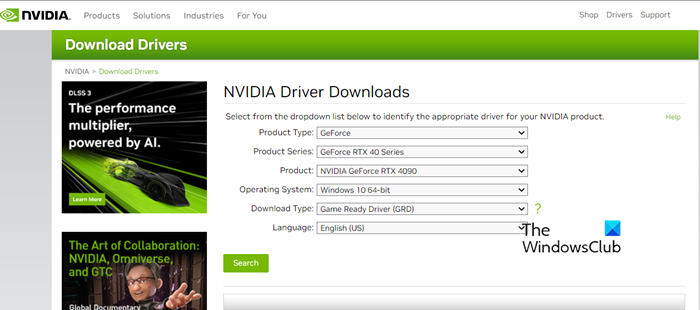
Ово није решење, већ заобилазно решење где можете једноставно покушати да учитате драјвер ручно уместо из ГеФорце апликације. Драјвер ћемо преузети са Нвидиа веб локације јер ово такође гарантује његову аутентичност. Пре него што урадите исто, отворите Менаџер задатака До Цтрл + Схифт + стари кликните десним тастером миша на ГеФорце Екпериенце и изаберите Заврши задатак.
Сада идите на нвидиа.цом , унесите информације о свом производу и преузмите управљачки програм. Након преузимања драјвера, једноставно идите до фасцикле Преузимања, кликните десним тастером миша на датотеку и изаберите Покрени као администратор. На крају, пратите упутства на екрану да бисте преузели и инсталирали НВИДИА драјвер. Надам се да вам ово помаже.
4] Користите друге методе да ажурирате своје графичке драјвере.
Ако је ваш циљ да ажурирате своје графичке драјвере, зашто се онда држати једног метода, постоје други начини да то учините. Следе начини за ажурирање управљачког програма за ГПУ на Виндовс рачунару.
- Идите на подешавања оперативног система Виндовс и инсталирајте управљачке програме и опциона ажурирања.
- Преузмите и инсталирајте бесплатни софтвер за ажурирање драјвера и користите га за ажурирање управљачких програма.
- Ажурирајте управљачки програм из Девице Манагер-а.
Ово можда није решење, већ заобилазно решење које увек можете да користите када желите да ажурирате управљачки програм уређаја.
5] Уклоните Нвидиа да бисте натерали Виндовс да инсталира драјвер
Уклањање постојећег Нвидиа драјвера може приморати Виндовс да инсталира најновији драјвер од нуле. Да бисте урадили исто, само што прво морате да уклоните Нвидиа са свог система. Да бисте то урадили, отворите подешавања, Иди на Апликације > Инсталиране апликације или Апликације и функције, пронађите све Нвидиа програме као што су ГеФорце Екпериенце, Аудио Дривер и ПхисКс Систем и деинсталирајте их. Након што деинсталирате програм, проверите да ли постоје исправке и дозволите му да инсталира софтвер који недостаје.
Можете проверити доступност возача од Управљач уређајима > Адаптери екрана. Ако имате застарели Нвидиа драјвер, једноставно кликните десним тастером миша на њега и изаберите Ажурирај драјвер. Након инсталирања драјвера, проверите да ли је проблем решен. Ако драјвер није инсталиран, идите на треће решење и урадите то ручно.
6] Ажурирање у Цлеан Боот-у
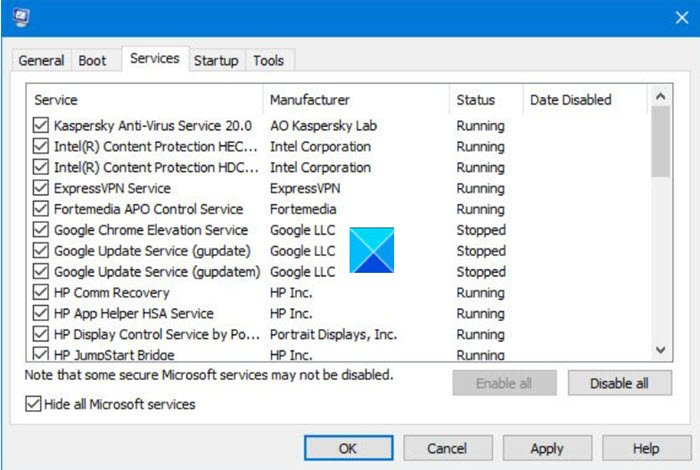
У случају да ништа од овога није успело или желите да ГеФорце апликације ажурирају драјвер, наставите и покрените рачунар у чистом покретању. Немојте затварати ниједну услугу у вези са НВИДИА-ом јер ће се користити током ГеФорце скенирања. Ако се управљачки програми ажурирају у чистом покретању, мораћете ручно да омогућите услуге да бисте сазнали која је апликација кривац. Када сазнате зашто управљачки програми не могу да се инсталирају на ваш систем, само деинсталирајте проблематичан програм и биће вам добро.
Читати: Поправите НВИДИА ГеФорце Екпериенце Оверлаи који не ради на Виндовс рачунару
У основи, спор чврсти диск је одговоран за успоравање процеса инсталације. Али пошто је проблем уочен на неким од боље опремљених рачунара, прилично је лако уочити да нешто није у реду са ГеФорце-ом. Ако желите да решите овај проблем или пронађете решење за ажурирање управљачких програма, овај пост ће вам помоћи.
Прочитајте такође: ГеФорце Екпериенце не може да оптимизује игре на Виндовс рачунару.
пошаљите ВхатсАпп поруку са рачунара






![Екран трепери приликом подешавања јачине звука на Виндовс рачунару [Поправи]](https://prankmike.com/img/display/5A/screen-flickering-when-adjusting-volume-on-windows-pc-fix-1.png)
![Ваш екран не подржава НВИДИА прилагођену резолуцију [Поправљено]](https://prankmike.com/img/nvidia/21/nvidia-custom-resolution-not-supported-by-your-display-fixed-1.png)







